大神教你win10系统怎么开启管理员权限运行
- 2017-10-26 02:30:01 分类:win10
有部分用户来问我win10系统开启管理员权限运行的方法是什么,其实win10系统开启管理员权限运行的方法是非常简单的,如果大家想要学习的话,小编当然会教大家win10系统怎么开启管理员权限运行的方法!下面就给大家带来win10系统怎么开启管理员权限运行图文教程吧。
使用win10系统中,有不少碰到过需要管理员权限才可以运行的提示,那么出现这种情况该怎么办,其实win10系统怎么开启管理员权限运行是很简单的,出现这种问题的,只要我们做到以下几个步骤,就可以给win10系统开启管理员权限运行。
win10系统怎么开启管理员权限运行
在电脑的桌面上找到我的电脑--右击我的电脑---选择管理。

管理员权限示例1
选择本地用户和组。
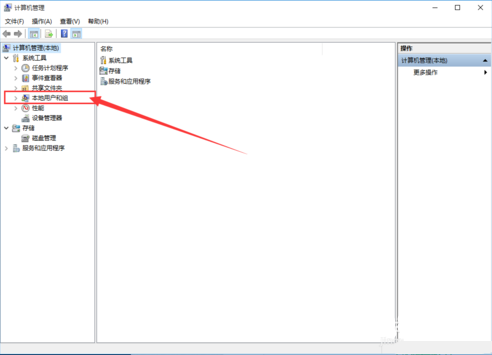
管理员权限示例2
双击用户,在右边的窗口上选择Administrator的用户
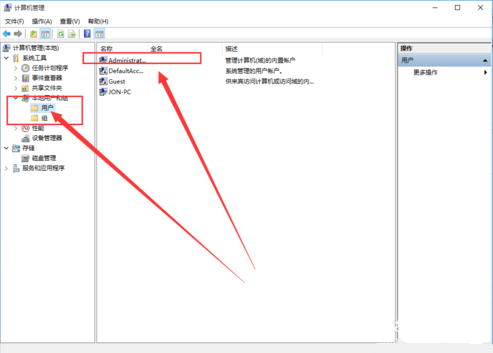
管理员权限示例3
右击属性
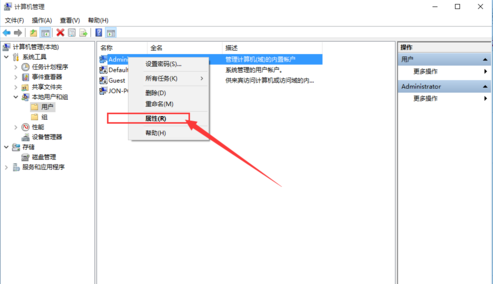
管理员权限示例4
默认状态下该用户是禁止的,我们之需要把禁止的勾选去掉就可以了
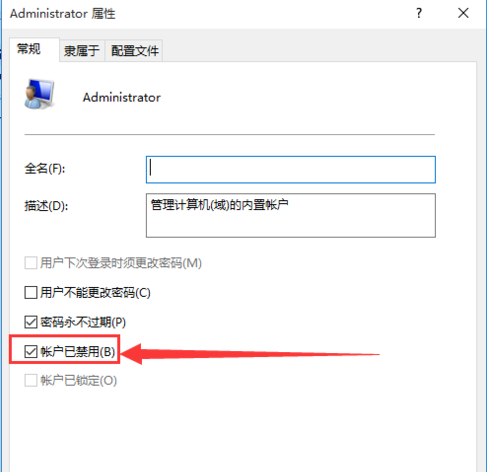
管理员权限示例5
点击应用和确定就好了
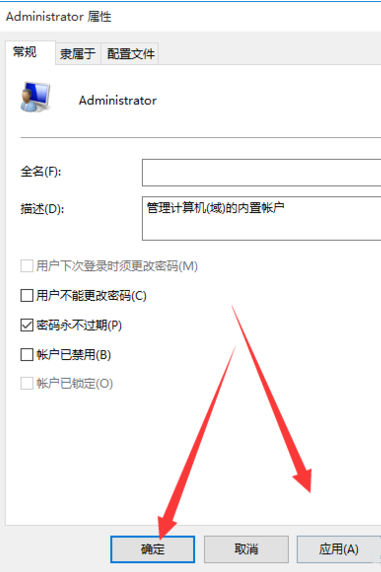
管理员权限示例6
上一篇:大神教你win10怎么安装
下一篇:大神教你windows10怎么卸载软件